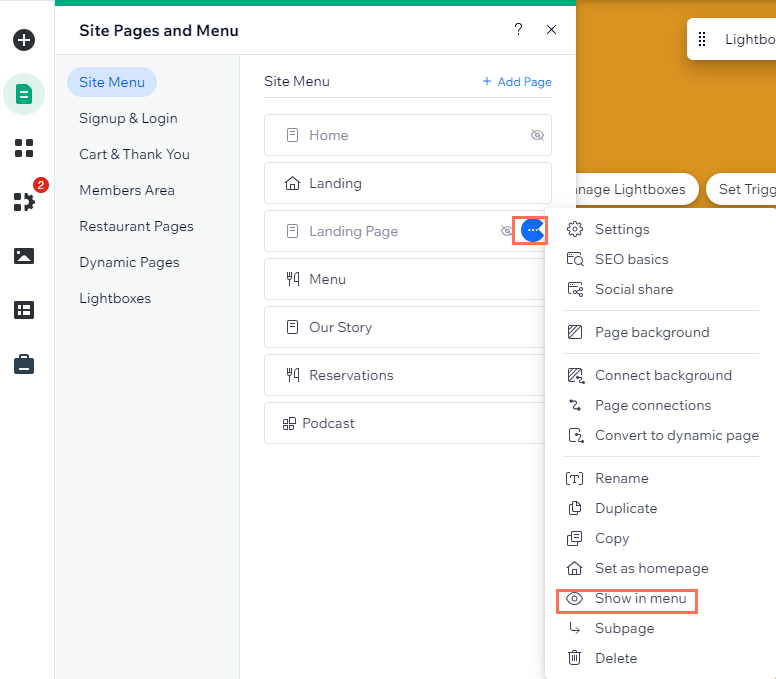Editor de Wix: ocultar o volver a mostrar una página del menú de tu sitio
3 min
En este artículo
- Ocultar una página del menú de tu sitio
- Volver a mostrar una página en el menú de tu sitio
Cada página que aparece en la sección Menú del sitio del panel Páginas y menú aparece automáticamente en el menú de tu sitio.
Puedes elegir ocultar una página del menú de tu sitio, por ejemplo, si todavía estás trabajando en ella o si no necesitas esa página en tu sitio en este momento.
Consejo:
Ten en cuenta que los sitios con muchas páginas, independientemente de si están ocultas en el menú o no, pueden afectar tu experiencia en el editor. Lee nuestras pautas para crear un sitio con múltiples páginas.
Ocultar una página del menú de tu sitio
Oculta una página para que no aparezca en el menú de tu sitio. Los visitantes de tu sitio no pueden acceder a las páginas ocultas a menos que incluyas un enlace a ellas.
Nota:
Las páginas ocultas siguen apareciendo en los motores de búsqueda. Si no quieres que tu sitio aparezca en los resultados de búsqueda, puedes evitar que los motores de búsqueda indexen tu sitio. Aprende cómo ocultar una página de los motores de búsqueda.
Para ocultar una página de tu menú:
- Ve al editor.
- Haz clic en Páginas y menú
 a la izquierda del editor.
a la izquierda del editor. - Haz clic en el icono Más acciones
 junto a la página correspondiente.
junto a la página correspondiente. - Selecciona Ocultar del menú
 .
.
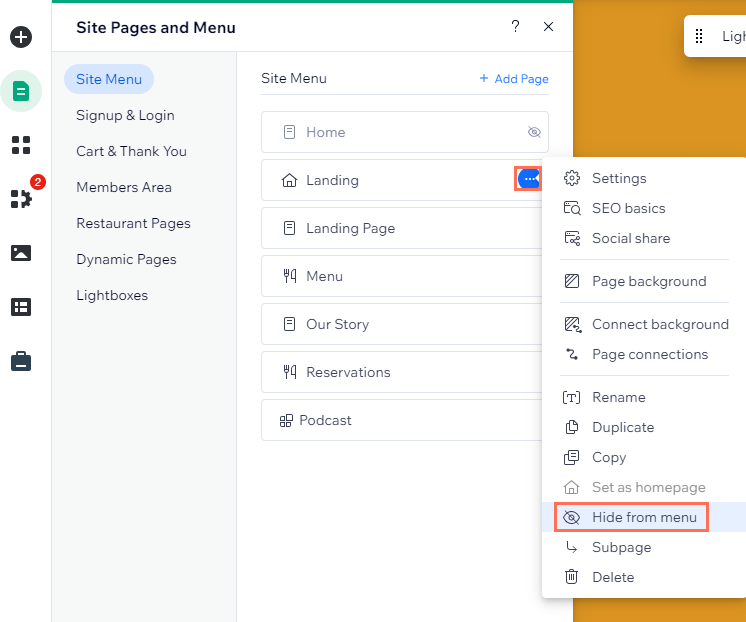
Nota:
Ocultar una página en la versión de escritorio de tu sitio no significa que la página estará oculta en la versión móvil. Aprende a ocultar una página en la versión móvil de tu sitio
Volver a mostrar una página en el menú de tu sitio
Vuelve a mostrar fácilmente una página oculta cuando quieras.
Para volver a mostrar una página de tu menú:
- Ve al editor.
- Haz clic en Páginas y menú
 a la izquierda del editor.
a la izquierda del editor. - Haz clic en el icono Más acciones
 junto a la página oculta correspondiente.
junto a la página oculta correspondiente.
Consejo: Un icono de Oculto indica las páginas ocultas en este panel.
indica las páginas ocultas en este panel. - Selecciona Mostrar en el menú
 .
.